远程登录提供了访问远程设备的功能,使本地用户可以通过TCP连接登录到远程设备,就像控制本地主机一样。远程登录采用客户端/服务器(C/S)模式,客户端和服务器分别执行各自的操作系统。该机制允许客户端程序和服务器程序协商双方能进行身份验证的相关参数,并以此建立TCP连接。
服务器可以应付多个用户发起的TCP并发连接,并为每个连接请求生成一个对应的进程。每个用户称为一个虚拟终端(VTY),第一个用户为VTY1,第二个用户为VTY2,以此类推,在Cisco的不同系列产品中,都有一定数量的VTY线路可用,具体数目不尽相同。有些网络设备只有5条线路可用(VTY 0~4),有些设备提供了十多条,甚至上千条,默认情况下不一定全部启用。
支持远程登录的协议有 SSH和Telnet。SSH和Telnet都是用来管理远程连接的,SSH使用TCP的22号端口,Telnet使用TCP的23号端口。
与本地控制台接入不同,远程登录要求网络设备启用网络服务且至少有一个活动接口配置IP地址。出于安全考虑,IOS要求远程会话使用口令,并作为一种最低的身份验证手段。
具体配置如下
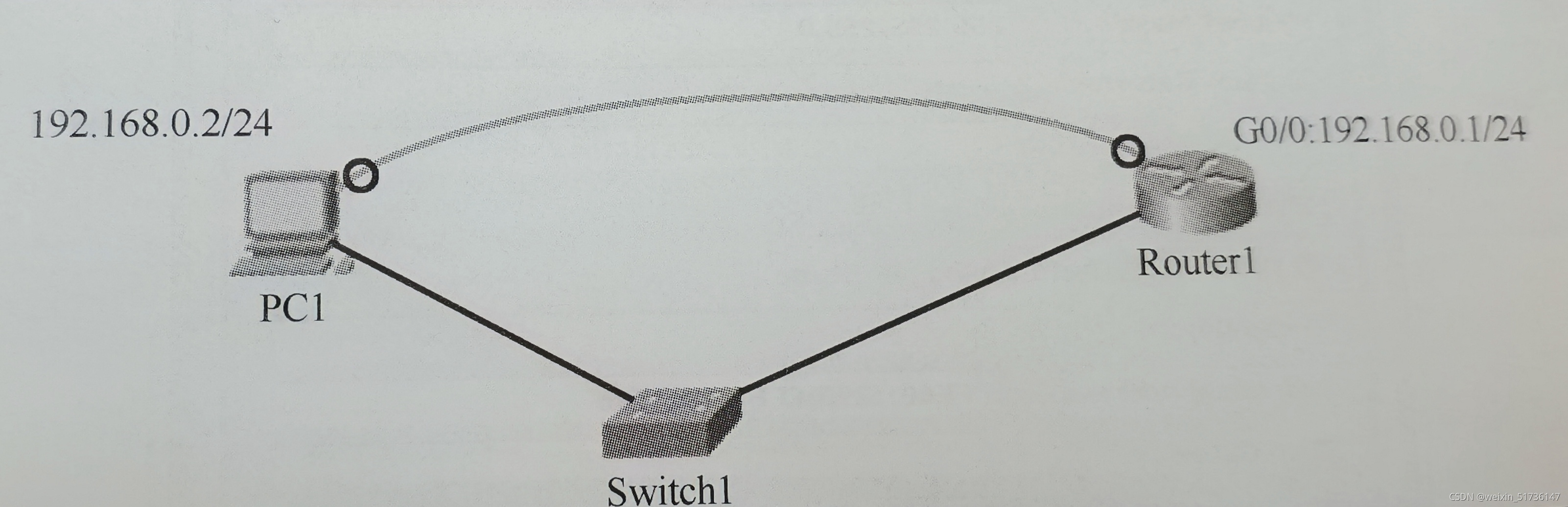
步骤一:配置路由器以太网接口IP地址
Router> enable
Router# configure terminal
Router(config)# hostname Router1 ∥配置路由器的主机名
Router1(config)# interface gigabitEthernet 0/0 ∥进入路由器的以太网 gigabitEthernet0/0
Router1(config-if)# ip address 192.168.0.1 255.255.255.0 ∥配置接口的IP地址
Router1(config-if)# no shutdown ∥激活接口,路由器接口默认关闭
步骤二:配置路由器 VTY
Router1(config-if)# line vty 0 4 ∥进入vty线路模式
Router1(config-line)# password 6107 ∥配置vty口令为6107
Router1(config-line)# login ∥配置登录检查
步骤三:配置路由器特权口令
Router1(config)# enable password 15net
步骤四:配置PC的IP地址
地址为: 192.168.0.2/24
步骤五:通过Telnet访问路由器
Telnet远程登录之前,我们需要先测试PC与路由器的连通性。在PC中使用ping命令C:\> ping 192.168.0.1
PC能正常ping通路由器的以太网口后,用以下命令通过PC1远程登录到路由器。
C:\> telnet 192.168.0.1
Trying 192.168.0.1…Open
User Access Verification
Password: ∥输入vty的命令
Router1> enable
Password: ∥输入路由器的特权口令
Router1#
到此为止,PC1通过Telnet成功远程登录到了路由器,实现了远程接入。